Windows怎么切两屏
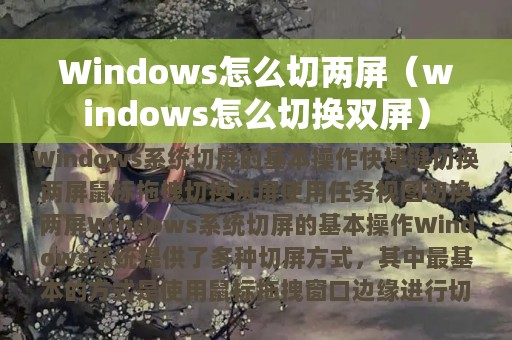
在日常使用电脑时,我们常常需要同时打开多个窗口进行操作,而Windows系统的切屏功能能够帮助我们更加高效地进行多任务处理。本文将介绍Windows怎么切两屏的方法,让您轻松掌握Windows系统的多任务处理技巧。
Windows系统切屏的基本操作
Windows系统提供了多种切屏方式,其中最基本的方式是使用鼠标拖拽窗口边缘进行切屏。具体操作方法如下:
1. 将鼠标移动到窗口的顶部,直到光标变成双向箭头。
2. 按住鼠标左键不放,将窗口拖动到屏幕的左侧或右侧,直到屏幕分成两个区域。
3. 放开鼠标左键,窗口将自动占据屏幕的一半位置。
快捷键切换两屏
除了使用鼠标拖拽窗口边缘进行切屏,Windows系统还提供了快捷键进行切屏操作。具体操作方法如下:
1. 按下Windows键和方向键(左、右、上、下)中的任意一个。
2. 窗口将自动占据屏幕的一半位置。
鼠标拖拽切换两屏
在Windows系统中,还可以使用鼠标拖拽任务栏上的窗口进行切屏操作。具体操作方法如下:
1. 将鼠标移动到任务栏上的窗口图标上。
2. 按住鼠标左键不放,将窗口拖动到屏幕的左侧或右侧,直到屏幕分成两个区域。
3. 放开鼠标左键,窗口将自动占据屏幕的一半位置。
使用任务视图切换两屏
除了以上三种方式,Windows系统还提供了任务视图进行多任务处理。具体操作方法如下:
1. 按下Windows键和Tab键,打开任务视图。
2. 选择需要占据屏幕一半位置的窗口,将其拖动到屏幕的左侧或右侧。
3. 放开鼠标左键,窗口将自动占据屏幕的一半位置。
通过本文的介绍,我们可以掌握Windows系统切两屏的多种方法,包括基本操作、快捷键、鼠标拖拽和任务视图等。使用这些方法可以帮助我们更加高效地进行多任务处理,提高工作效率。
